دليل سهل حول كيفية إزالة شخص ما من صورة
مخربو الصور يظهرون عن غير قصد عندما تحاول التقاط الصورة المثالية؟ سيؤدي ذلك إلى إتلاف صورك ويجعلك تشعر بالانزعاج حقًا. إذن، كيف يتم قص شخص ما من الصورة؟ هناك العديد من الحلول لإزالة الأشخاص من صورتك. يمكن أن تساعد هذه المقالة في توفير وقتك. اليوم، سنلقي نظرة على بعض من أفضل الطرق التي يمكن أن تساعدك في اقتطاع شخص من الصورة دون التأثير على الخلفية. استمر في القراءة لمعرفة المزيد.
الجزء 1. كيف تقوم بإزالة شخص ما في الصورة باستخدام أداة الذكاء الاصطناعي؟
عندما يتعلق الأمر بمعرفة كيفية مسح شخص من صورة، فإن أفضل طريقة هي استخدام أداة مخصصة للذكاء الاصطناعي. HitPaw Watermark Remover هي أفضل أداة تأتي مع AI يمكنها اكتشاف وإزالة الكائنات أو الأشخاص أو العلامات المائية تلقائيًا بنقرات قليلة. تدعم الأداة جميع تنسيقات الصور تقريبًا بحيث يمكنك إضافة جميع أنواع الصور.
- إزالة شخص غير متوقع من الصور في ثوان بذكاء
- ثلاث أدوات اختيار لتمييز الشخص الذي سيتم اقتصاصه بدقة
- أعط أفضل النتائج دون أي مشتتات في الخلفية
- جميع أنواع ملفات الصور (JPG / JPEG / PNG / BMP / TIFF) مدعومة
- سهل الاستخدام للمبتدئين مع واجهة مستخدم بديهية
اتبع الخطوات أدناه لمعرفة كيفية قص شخص ما من صورة باستخدام هذه الأداة.
الخطوة 1. قم بتنزيل وتثبيت وتشغيل HitPaw Watermark Remover على جهاز الكمبيوتر الخاص بك. قم بسحب وإسقاط الصورة التي تريد اقتصاصها في البرنامج.

الخطوة 2. حدد الشخص أو الكائن الذي تريد إزالته باستخدام أداة التحديد واضغط على خيار معاينة لتنزيل نموذج AI قبل استخدامه.

الخطوة 3. بعد تنزيل نموذج AI، انقر فوق خيار Preview وستبدأ الأداة في إزالة الكائن باستخدام AI تلقائيًا.

الخطوة 4. إذا كنت راضيًا عن الإزالة، فانقر فوق خيار التصدير لحفظه.

الجزء 2. كيف إزالة شخص من الصورة بالفوتوشوب باستخدام ميزة Content-Aware Fill؟
يمكنك أيضًا اقتصاص شخص ما في صورة باستخدام فوتوشوب. يقدم فوتوشوب ميزات مختلفة للمستخدمين لإزالة الكائنات والعلامات المائية غير المرغوب فيها. إحدى الميزات الأكثر استخدامًا من قبل المستخدمين هي Content-Aware Fill. اتبع الخطوات أدناه لمعرفة كيفية قص شخص في الفوتوشوب.
1.استيراد الصورة في الفوتوشوب. الآن، ابدأ باستخدام أداة Lasso. ارسم تحديدًا حول الكائن أو الشخص الذي ترغب في إزالته.

2.الآن، انتقل إلى تحرير وانقر فوق Content-Aware Fill) لملء تحديد الشخص تلقائيًا بأجزاء أخرى من الصورة.

الجزء 3. أفضل تطبيق لازالة شخص من الصورة على ايفون و أندرويد
بصرف النظر عن الأدوات المخصصة للكمبيوتر، يمكنك أيضًا قص صورة شخص ما باستخدام تطبيقات الهاتف الذكي من Android و iPhone. يتحدث هذا القسم عن مثل هذه التطبيقات التي يمكن للمستخدمين استخدامها لإزالة الأشخاص غير المرغوب فيهم من الصور. اقرأ أدناه لمعرفة المزيد.
1. Adobe Photoshop Fix (Android) - الأفضل لمستخدمي Adobe الحاليين
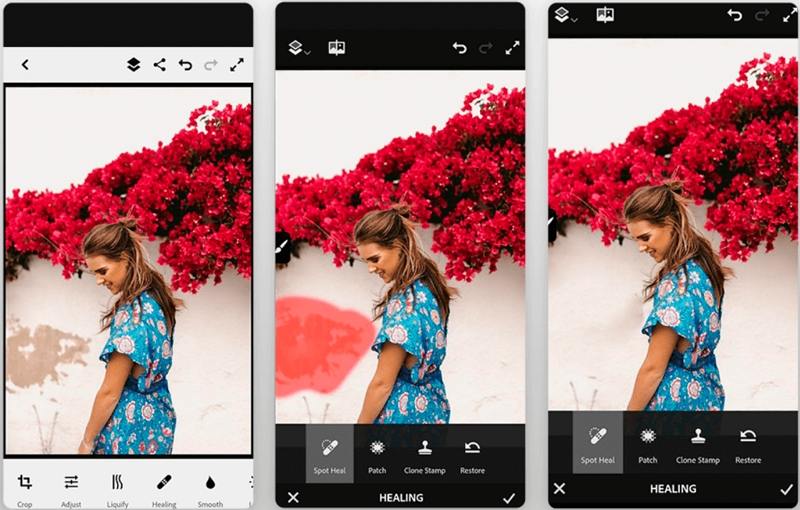
Photoshop Fix هو تطبيق لتحرير الصور تم تطويره بواسطة Adobe ويتيح لك قص شخص ما من صورة في غضون ثوانٍ. يهدف مصممو التطبيق إلى تزويدك بأحدث الأدوات والميزات، وبالتالي يمكنك القيام بالعديد من المهام جنبًا إلى جنب مع إزالة الأشخاص غير المرغوب فيهم من الصور.
- بصرف النظر عن إزالة الكائنات غير المرغوب فيها، يمكن للتطبيق استنساخ الكائنات وتغيير تعابير الوجه وتقليل احمرار العين وإجراء تعديلات أساسية أخرى مثل التفتيح والشحذ.
- بالنسبة للمستخدمين الذين لديهم حساب موجود على Adobe Creative Cloud، ستتم مزامنة النتائج النهائية عبر جميع الأجهزة.
2. Samsung Galaxy's Object Eraser - الأفضل لمستخدمي Samsung
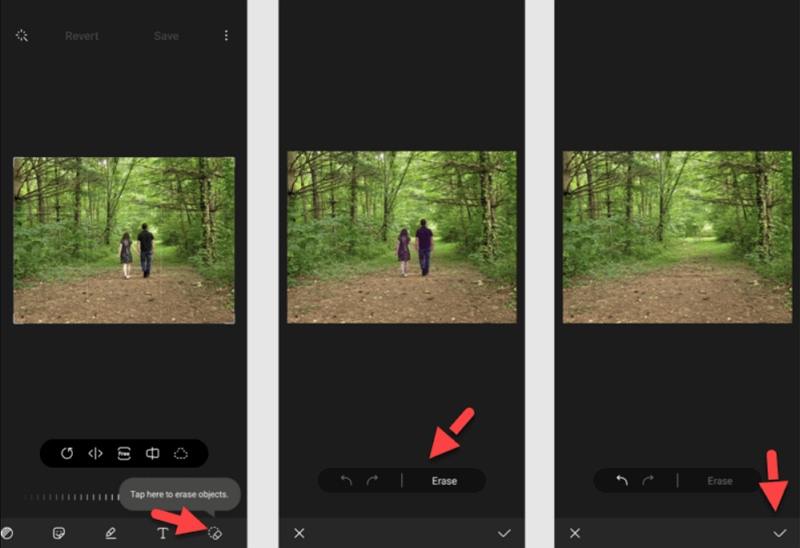
تتيح لك أداة Object Eraser الجديدة من Samsung إزالة الكائنات والأشخاص على الفور من صورك. يقوم بقص هذا الكائن من الصورة أثناء إعادة بناء الفتحة التي تم إنشاؤها حديثًا بناءً على المساحة المحيطة. إذا كنت تمتلك أحد أحدث أجهزة Samsung، فهذه الأداة متاحة بسهولة في معرض الصور الخاص بك.
- قادرة على إزالة الأشياء غير المرغوب فيها والأشخاص من الصور
- يعد استخدام Object Eraser أمرًا سهلاً للغاية
- مناسب للمبتدئين
3. Snapseed (iOS و Android) - الأفضل للتخصيصات المتقدمة

Snapseed هو أحد أفضل التطبيقات لقص صورة شخص ما وهو تحرير مجاني للصور. التطبيق متاح على Android و iOS. يأتي مع مجموعة متنوعة من أدوات التحرير مثل أداة Healing وأداة Double Exposure، والتي يمكنك من خلالها بسهولة إزالة الأشياء الصغيرة مثل القمامة والأشياء الكبيرة التي لا ينبغي أن تكون في الصورة.
- قم بإزالة كائن صغير باستخدام أداة Healing
- إزالة الكائن الأكبر باستخدام أداة Double Exposure، يأتي مع أدوات التحرير الكلاسيكية مثل التسوية والقص والوضوح، بالإضافة إلى الإطارات والفلاتر والنصوص القصيرة
- اضبط أو تراجع عن تعديل معين في العملية في أي وقت
4. TouchRetouch - الأفضل لإزالة الكائنات بسرعة
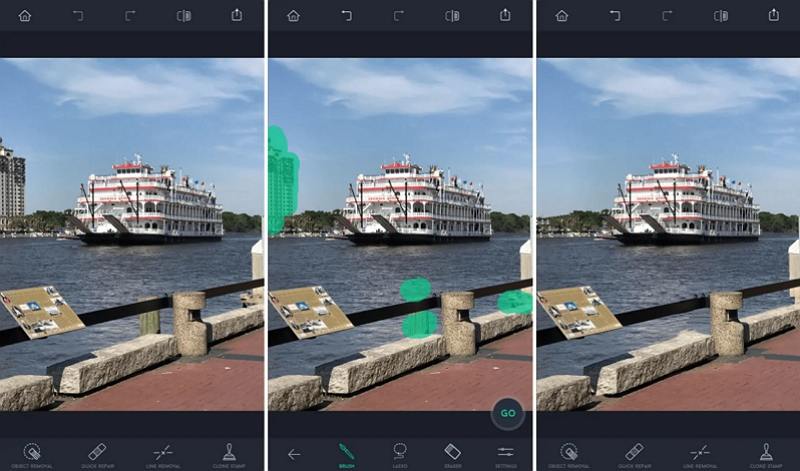
TouchRetouch هو تطبيق آخر يهدف بشكل رئيسي إلى إزالة الكائنات، بما في ذلك التجاعيد والعيوب والنصوص. التطبيق هو الأنسب للتخلص بسرعة من الكائنات المختلفة في نفس الصورة. هذا التطبيق هو الأفضل لاحتياجاتك لأن التطبيق يسمح بإزالة المحتوى بسرعة. إنه مثالي للمستخدمين عندما يكونون في عجلة من أمرهم. ومع ذلك، فإن التطبيق لا يقدم أي ميزات تحرير أخرى.
- تخلص من الأشياء مثل صناديق القمامة، وعلامات الشوارع، والأشخاص، وأضواء التوقف.
- القدرة على التخلص من الأشياء المعقدة مثل الشبكات وخطوط الكهرباء
- يأتي مع أداة الإصلاح السريع للتخلص من العيوب الدقيقة
5. تنقيح الصورة: إزالة الكائنات - الأفضل لعمليات التحرير السريعة
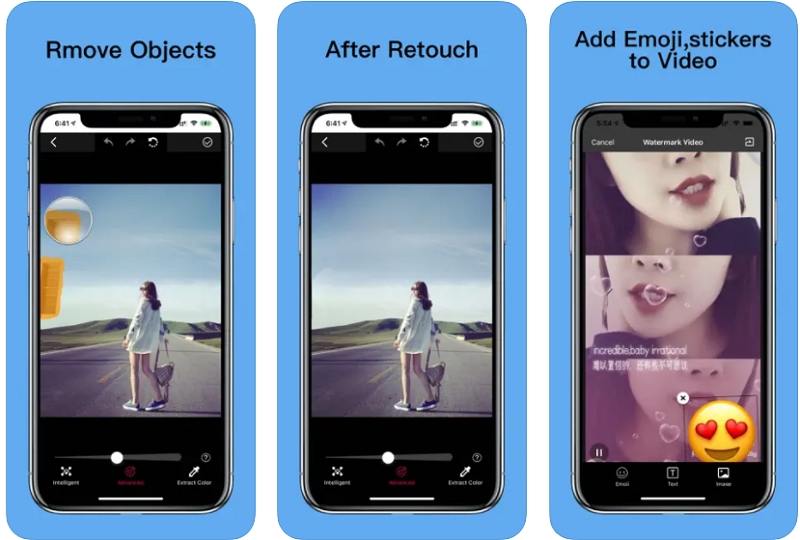
كما يوحي الاسم، تنقيح الصورة أو Photo Retouch: إزالة الكائنات يهدف بشكل أساسي إلى التخلص من الأشخاص أو الأشياء الموجودة في صورك. بصرف النظر عن هذا، يوفر التطبيق أيضًا ميزات تحرير الجسم وبشرة فريدة تمامًا. إنها الأنسب للمستخدمين الذين يرغبون في مزيج من الميزات مثل أدوات التجميل وإزالة الأشياء لعمل صورتهم المثالية.
- خيارات إزالة متقدمة وذكية
- قم بإزالة الحطام والأشخاص غير المرغوب فيهم والأشياء الموجودة في الصورة
- واجهة مستخدم سهلة مع معظم الميزات الأساسية المدرجة بسهولة
الخلاصة
باختصار، لقد ألقينا نظرة على طرق مختلفة حول كيفية قص شخص ما من صورة. أفضل أداة لازالة شخص ما من صورة مثل المحترفين هي استخدامها HitPaw AI Watermark Remover. تأتي الأداة مزودة بذكاء اصطناعي يكتشف تلقائيًا الأشخاص غير المرغوب فيهم ويزيلهم. بالإضافة إلى ذلك، هناك البعض ازالة شخص ما من الصورة بالفوتوشوب بسهولة. ولكن وفقًا لخبرتنا، فإن HitPaw هو الخيار الأفضل لإنجاز عملك.











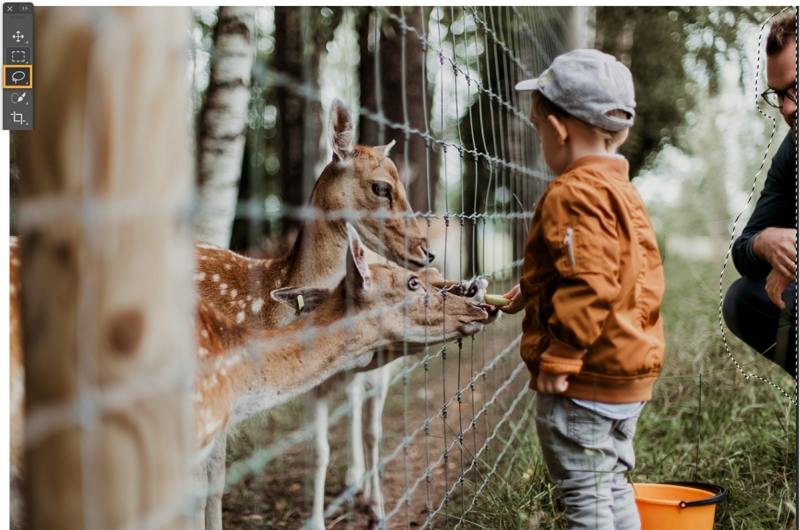
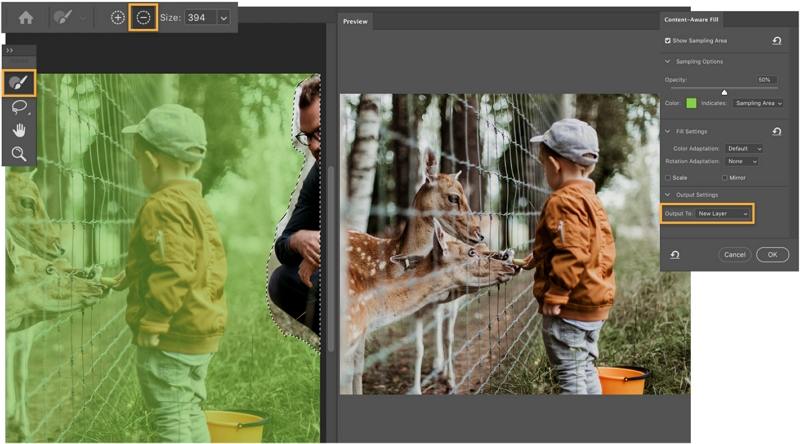

 HitPaw FotorPea
HitPaw FotorPea HitPaw Univd
HitPaw Univd 



شارك هذه المقالة:
حدد تقييم المنتج:
محمد أمين
محرر HitPaw
أعمل بالقطعة منذ أكثر من خمس سنوات. دائمًا ما يثير إعجابي عندما أجد أشياء جديدة وأحدث المعارف. أعتقد أن الحياة لا حدود لها لكني لا أعرف حدودًا.
عرض كل المقالاتاترك تعليقا
إنشاء التعليقات الخاص بك لمقالات HitPaw